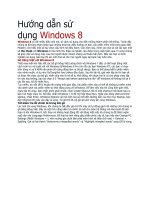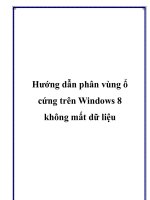Hướng dẫn chia ổ Windows 8 không mất dữ liệu potx
Bạn đang xem bản rút gọn của tài liệu. Xem và tải ngay bản đầy đủ của tài liệu tại đây (405.49 KB, 9 trang )
Hướng dẫn chia ổ
Windows 8 không mất
dữ liệu
Bạn muốn chia lại dung lượng cho các ổ đĩa trên Windows 8 nhưng lại lo sợ
làm mất dữ liệu ?. Hướng dẫn chia ổ Windows 8 không mất dữ liệu hiệu
quả và an toàn.Đọc và vọc liền xem sao nhé.
Khám phá thêm Thủ thuật Win 8 tại Vtech360.com
Hướng dẫn chia ổ Windows 8 không mất dữ liệu
Hướng dẫn chia ổ Windows 8 không mất dữ liệu
Bài viết này sẽ Hướng dẫn chia ổ Windows 8 không mất dữ liệu, không
cần sử dụng đến phần mềm.
Bấm tổ hợp phím Windows + R để kích hoạt hộp thoại Run. Sau đó gõ vào
lệnh diskmgmt.msc rồi bấm phím Enter.
Trong cửa sổ Disk Management, để tạo một phân vùng mới, bạn kích chuột
phải vào ổ đĩa chính của bạn và chọn Shrink Volume.
Tiếp theo, bạn nhập vào khung Enter the amount of space to shrink in MB
dung lượng mà bạn muốn sử dụng cho phân vùng ổ đĩa mới này. Sau đó bấm
nút Shrink.
Trở lại cửas ổ Disk Management bạn sẽ thấy xuất hiện thêm phần không
gian ổ đĩa mới chưa có tên (Unallocated).
Kích chuột phải vào vùng Unallocated và chọn New Simple Volume.
Hộp thoại New Simple Volume Wizard xuất hiện. Bạn bấm nút Next.
Bạn chọn dung lượng cho ổ đĩa mới, bấm Next.
Bạn chọn ký tự ổ đĩa bất kỳ mà muốn sử dụng tại mục Assign the following
drive letter, rồi bấm nút Next.
Chọn định dạng cho phân vùng ổ đĩa tại mục File system, rồi đặt tên cho
phân vùng mới mà bạn muốn tạo tại mục Volume Label và bấm nút Next.
Cuối cùng, bạn bấm nút Finish để hoàn tất việc tạo phân vùng mới.